海報制作,在PS中制作一種折疊文字效果字母海報
時間:2024-03-09 06:01作者:下載吧人氣:30
本篇教程通過PS打造一種折疊文字效果字母海報,整個海報具有創意性,同學們可以借鑒海報做出其他風格的設計,經常做字體設計的同學們都知道,在制作的時候要用到一些工具,所以同學們要學好這些工具如何運用,來幫助我們對文字進行樣式的設計,整個字體制作起來也比較好上手,相信同學們可以通過教程制作的更好,一起來學習制作一下吧。
效果圖:

操作步驟:
第一步:
打開PS,按Ctrl+N新建一個畫布(寬度:500像素、高度:500像素,背景內容:白色),確定后,就得到“背景”圖層

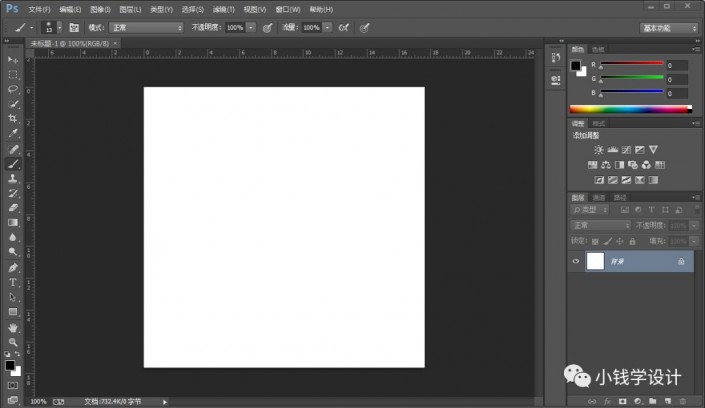
第二步:
按Shift+Ctrl+N新建一個圖層,就得到“圖層 1 ”圖層;接著在“圖層 1 ”圖層,設置前景色:#fe9a68,背景色:#f9554c;然后按G使用漸變工具,選擇‘前景色到背景色漸變’漸變顏色,選擇‘線性漸變’漸變樣式,在圖像中從上到下拖畫出一條漸變
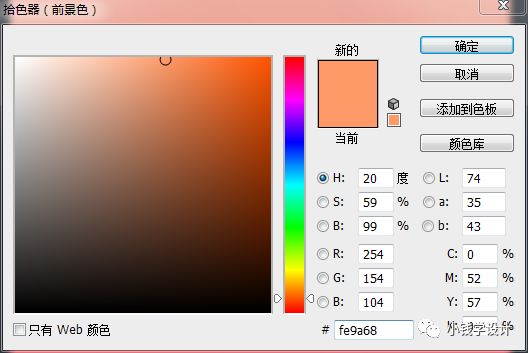
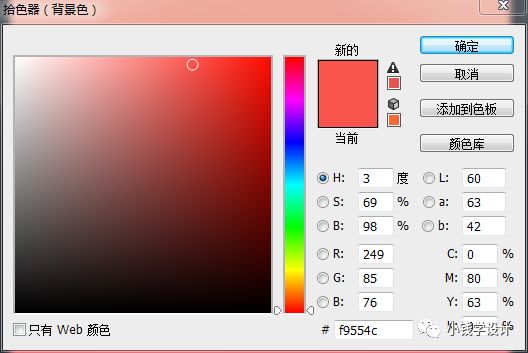
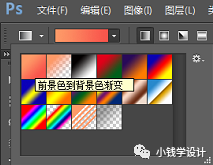
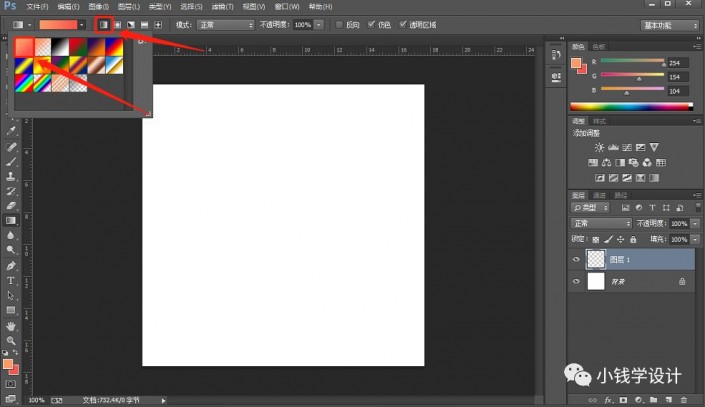
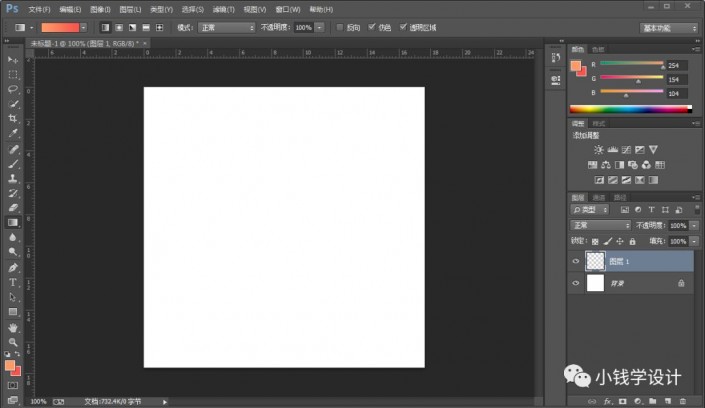
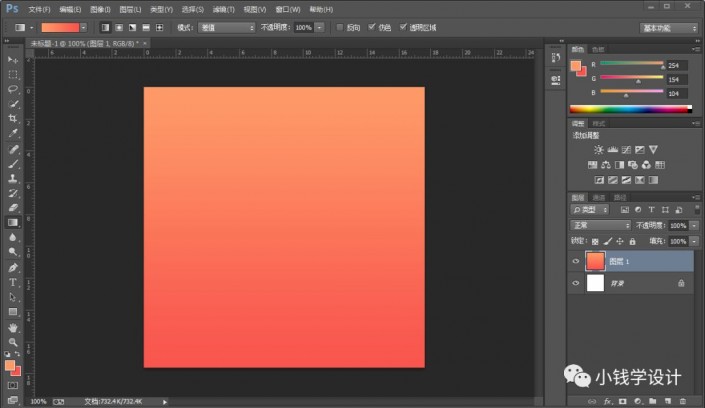
第三步:
按T使用文字工具,輸入一些自己喜歡的文字(比如:LOVE),輸入好了后,就得到“LOVE”文字圖層;接著在“LOVE”文字圖層,按Ctrl+T調整一下字體的大小,好了后;然后按Ctrl+J復制拷貝一下LOVE文字圖層,就得到“LOVE 拷貝”文字圖層
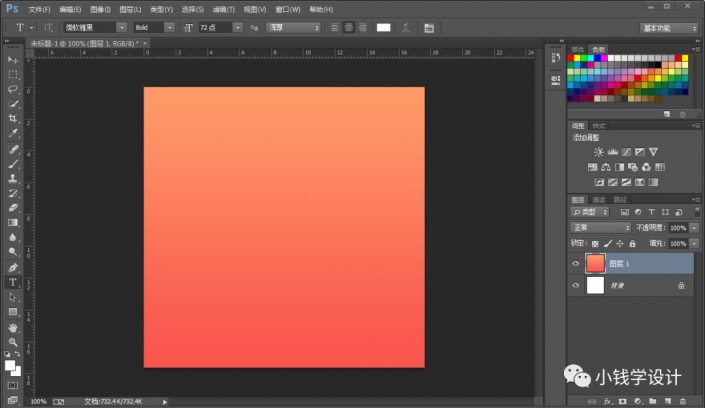
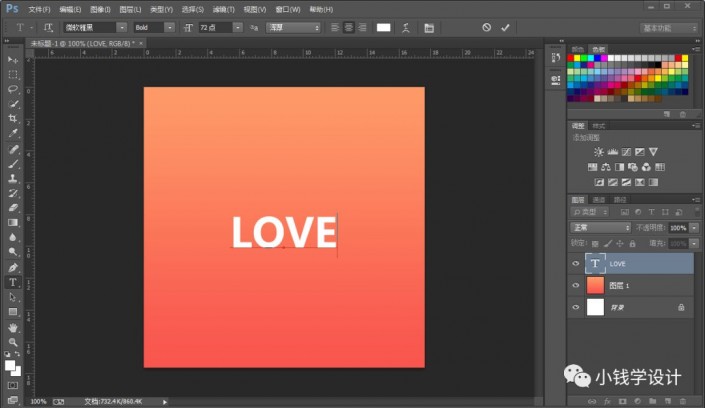
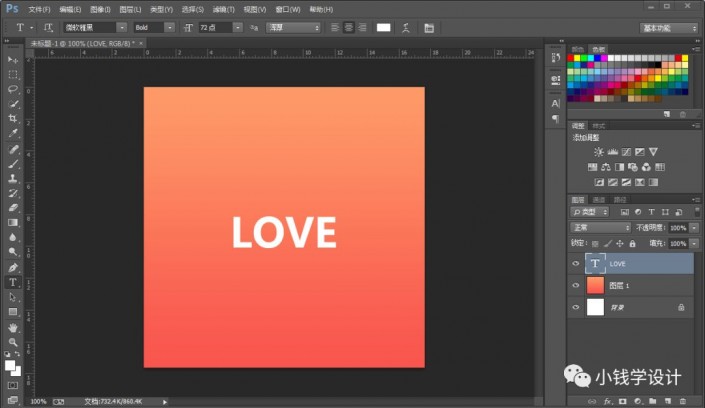
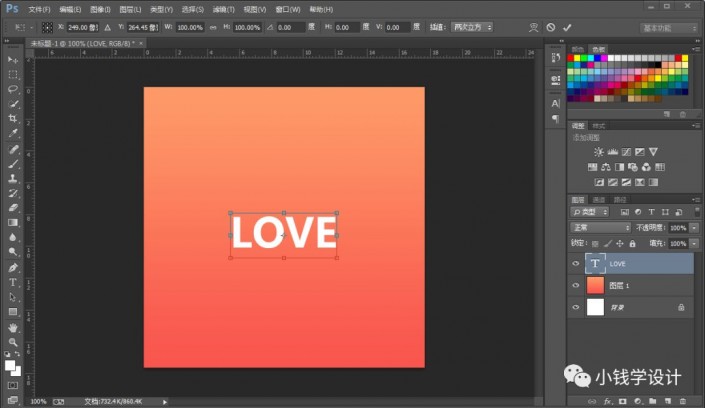
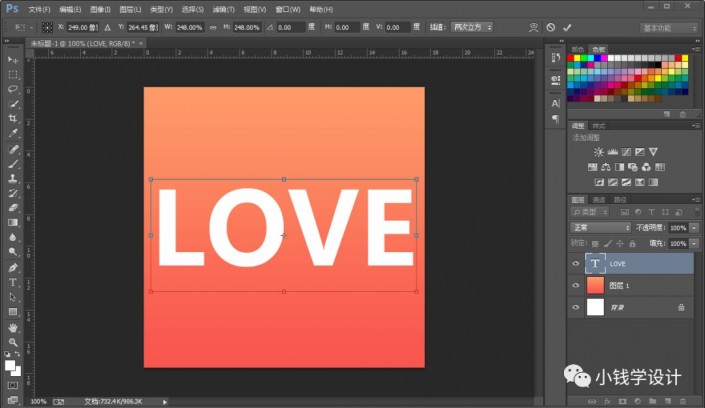
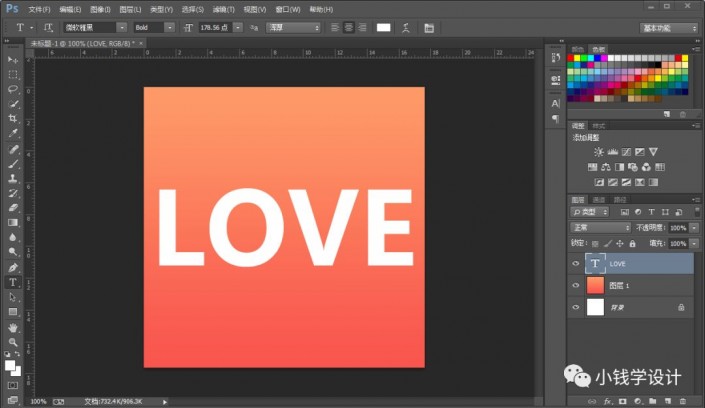
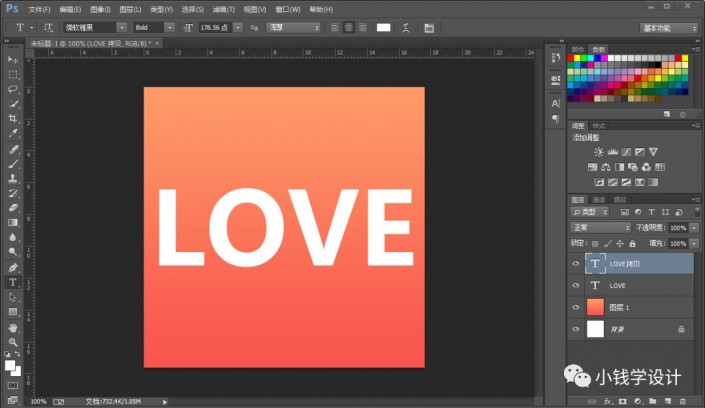
第四步:
在“LOVE 拷貝”文字圖層,鼠標右鍵單擊“LOVE 拷貝”文字圖層選擇‘柵格化文字’功能,就把LOVE 拷貝 文字圖層柵格化
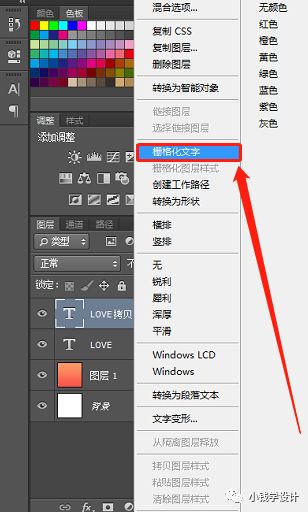
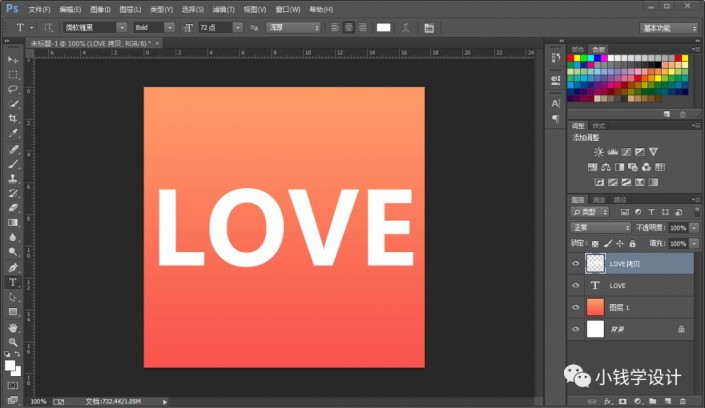
第五步:
在“LOVE 拷貝”文字圖層,按M使用矩形選框工具,將文字的下半部分框選出來,框選好了后;接著按Ctrl+T,鼠標右鍵點擊一下圖像選擇‘斜切’功能;然后將文字下半部分的選區框向右拖移一點,使文字斜歪一些
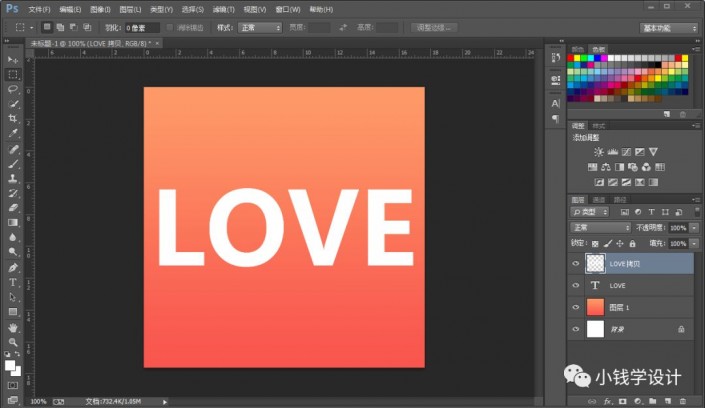

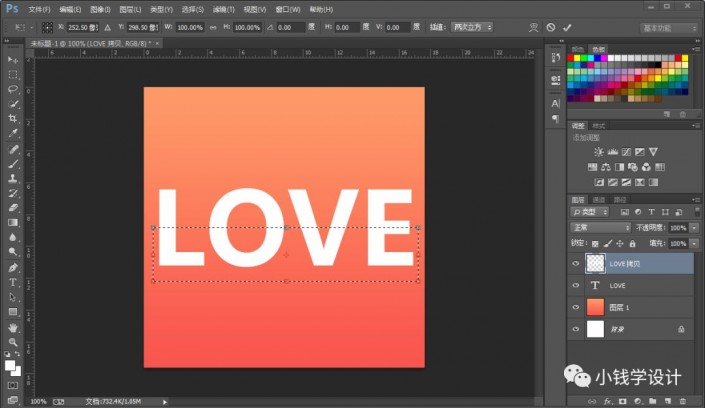
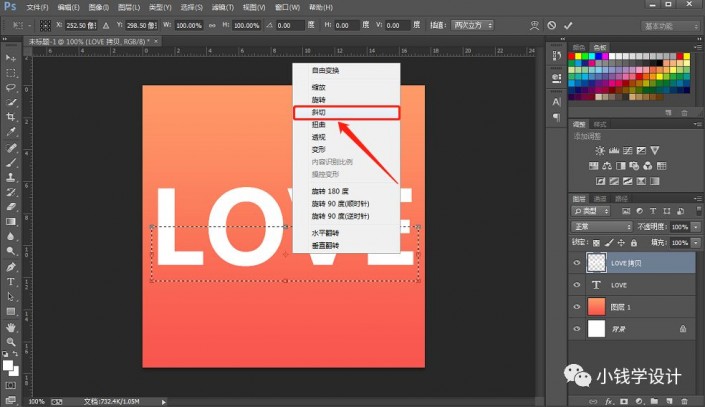
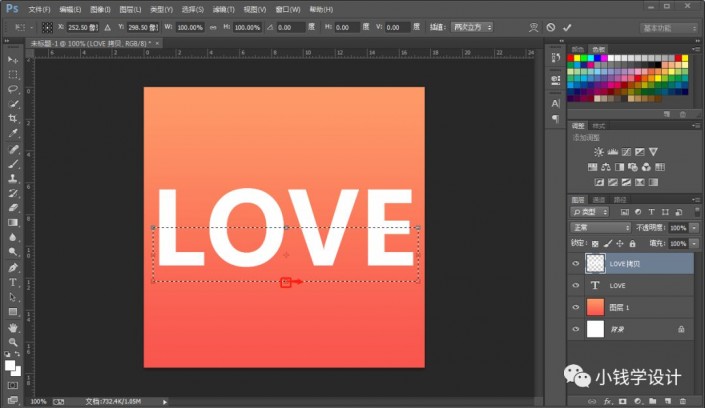


第六步:
在“LOVE 拷貝”文字圖層,設置前景色:#fe9a68;接著按G使用漸變工具,選擇‘前景色到透明漸變’漸變顏色,選擇‘線性漸變’漸變樣式,設置(漸變不透明度:50%),在文字下半部分的選區中從上到下拖畫出一條漸變,好了后;然后按Ctrl+D取消選擇
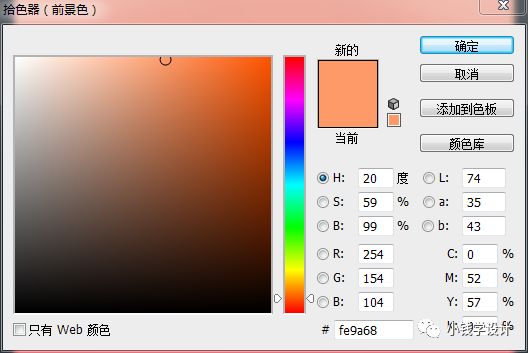
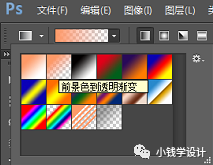
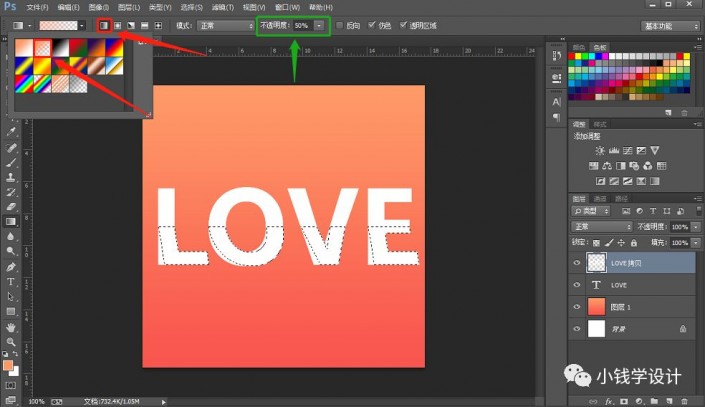
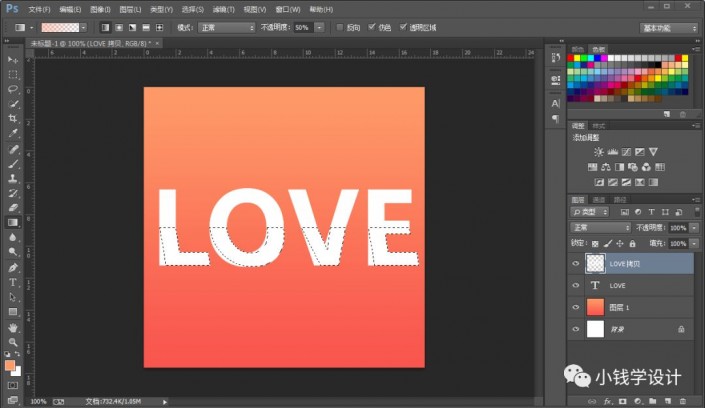

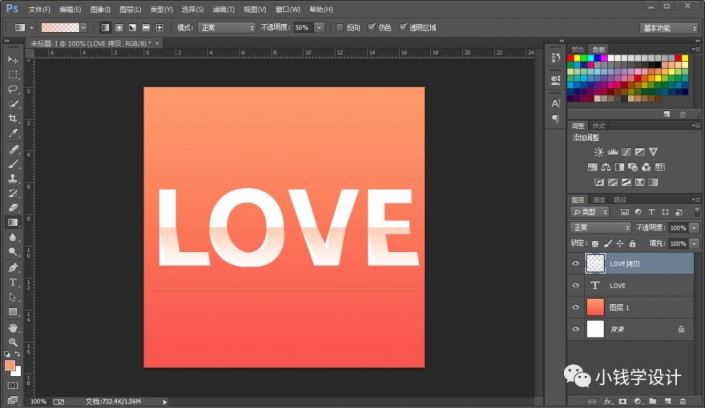
第七步:
在“LOVE ”文字圖層,鼠標右鍵單擊“LOVE ”文字圖層選擇‘柵格化文字’功能,就把LOVE 文字圖層柵格化
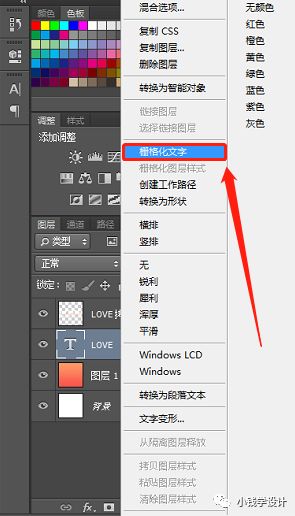
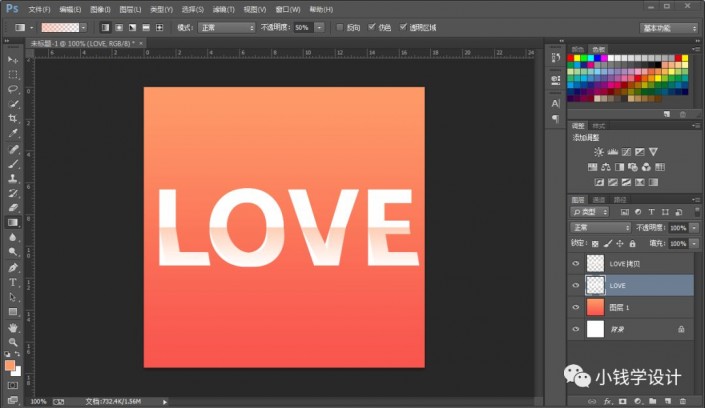
第八步:
在“LOVE”文字圖層,按住Ctrl鍵并同時單擊“LOVE”文字圖層縮覽圖,顯示出 LOVE 文字 的選區;接著按Shift+F5填充黑顏色,好了后點擊‘確定’;然后按Ctrl+D取消選擇;再把不透明度改成‘50%’
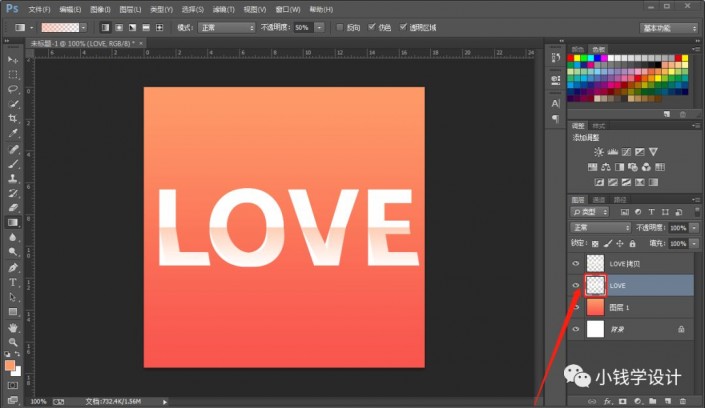

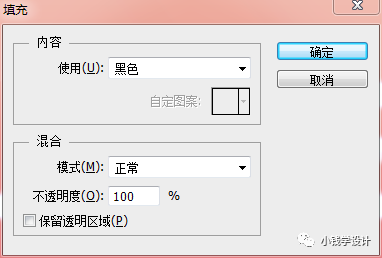

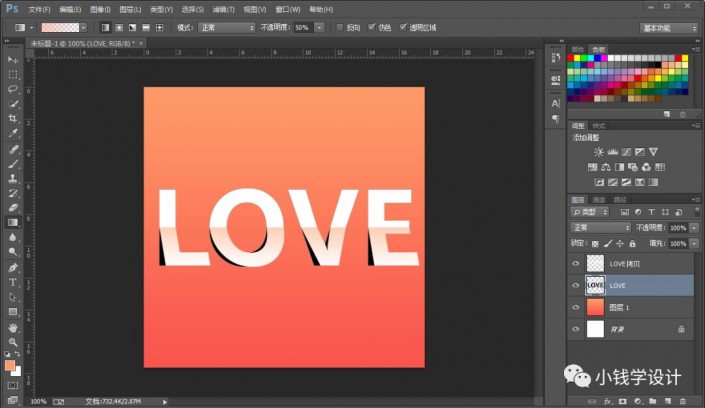
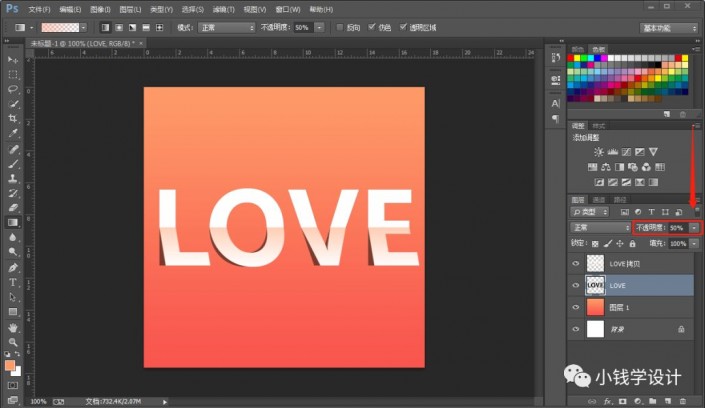
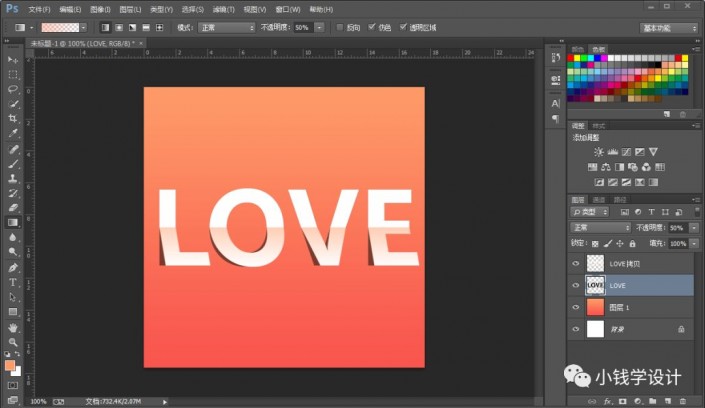
第九步:
按T使用文字工具,隨意輸入一些自己喜歡的文字,使海報效果更佳,即可完成。

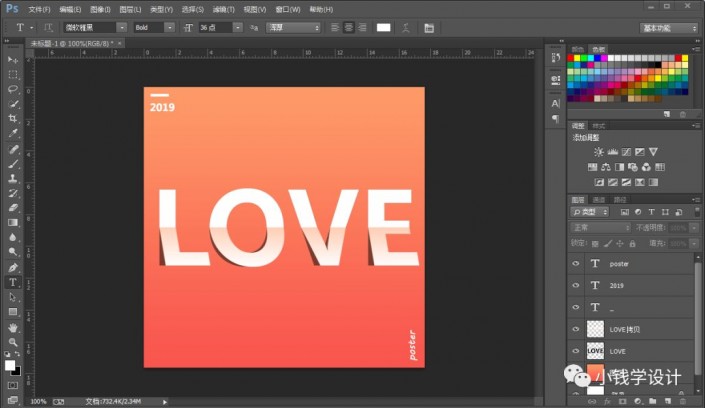
完成:

動手來學習一下吧,相信通過練習可以完成更有創意的海報效果,也可以打上其他的的字母,一起來練習一下吧。

網友評論